人物用PS把人物皮肤处理的质感又通透
本篇教程通过ps给人物修出质感肌肤 , 很多同学觉得磨皮磨不好就太假 , 没有肌肤质感 , 磨皮是一个技术活 , 不是一键就可以搞定的 , 需要我们付出时间 , 我们通过磨皮插件给人物进行磨皮就大大提高了效率 , 而且也简单 , 不会太假 , 具体教程通过教程来学习一下吧 。
效果图:

文章图片
操作步骤:
1、复制两个图层 , 分别改名为:质感、色块 。 (质感图层要在色块图层的上面)

文章图片
2、关闭质感图层的小眼睛 , 点在色块图层上做:
滤镜-模糊-高斯模糊-半径3.5
3、打开质感图层的小眼睛做:
图像-应用图像&mDash;图层:改为色块;
混合:减去;
缩放:2;补偿值:128.
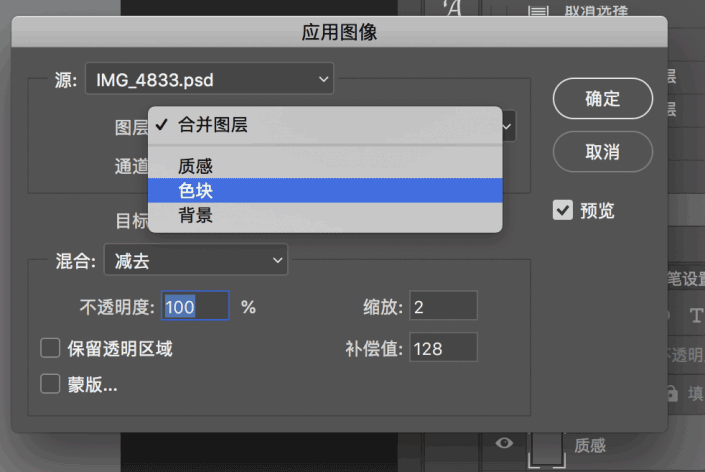
文章图片
4、混合模式:正常改为线性光
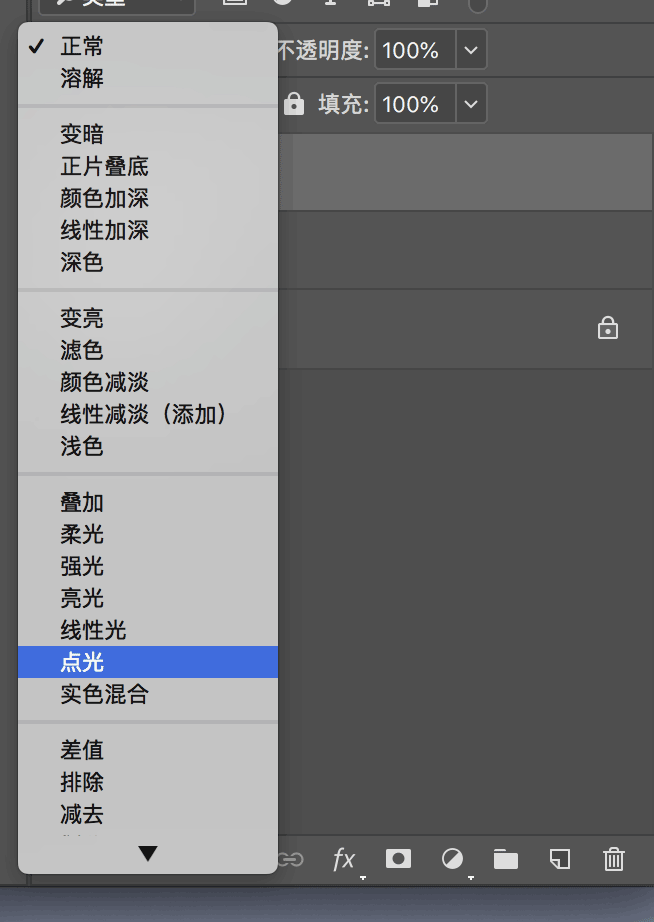
文章图片
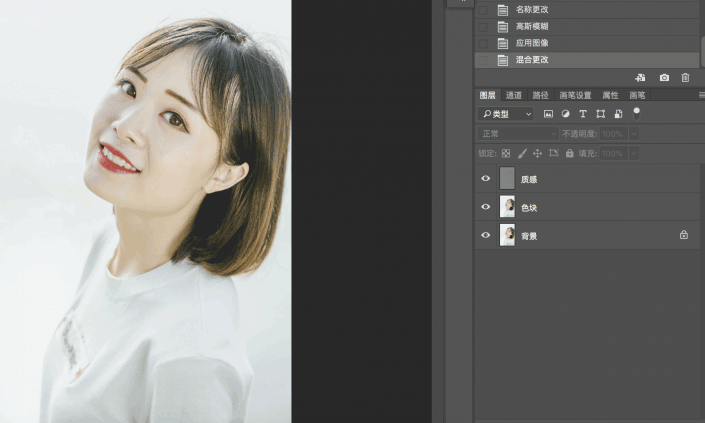
文章图片
5、关闭质感图层的小眼睛 , 点在色块图层上:做一个插件磨皮即可
6、做完后 , 打开质感图层的小眼睛就大功完成啦 。
想要做的更好的话 , 需要再建一个黑色蒙版 , 把皮肤擦出来即可呢!
完成:

文章图片
【人物用PS把人物皮肤处理的质感又通透】通过教程来练习一下吧 , 处理人像整个需要有耐心 , 一起来练习一下吧 。
经验总结扩展阅读
- 化妆品主持人春妮背免费布包上班!一个化妆包用7年,过期化妆品不舍扔
- 下巴伊人小课堂 | 护肤:人人都有的“面霜”,怎么用才有效?
- 素描素描头发怎么画?素描人物头发绘画教程!
- 因为连赵露思都想向化妆师get的变美工具,竟然这么便宜好用?
- 木之源不好用系列:又一波营销,这次是护肤的坑!
- 洗发水 继“蜂花”后,国内又一洗发水受大众“宠爱”,用后头发蓬松柔顺,掉发也少了
- 洗面奶 敏感干皮补水用什么洗面奶好 平价的氨基酸补水洗面奶盘点
- 运动 卸妆油比卸妆水好用?卸妆产品怎么选择?
- 水果 为什么理发店用的洗发水,市面上却不常见?内部员工道出“实情”
- 眼袋真相丨眼霜可以当面霜用,全脸涂么?












